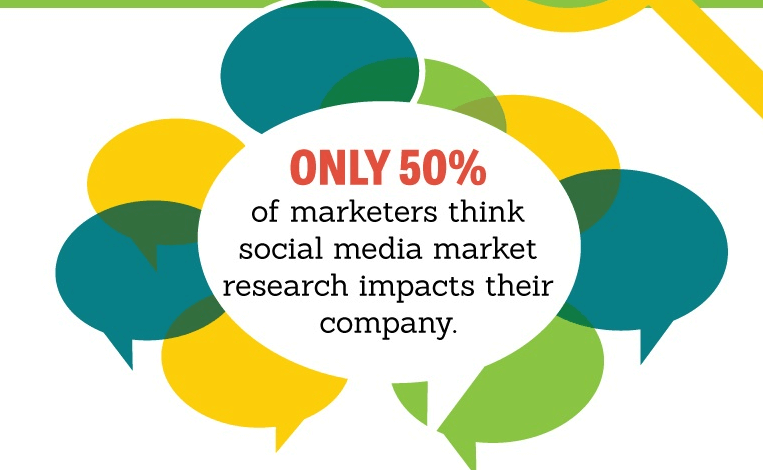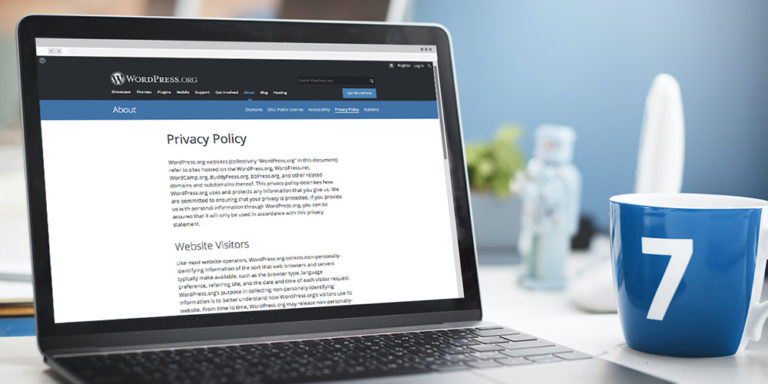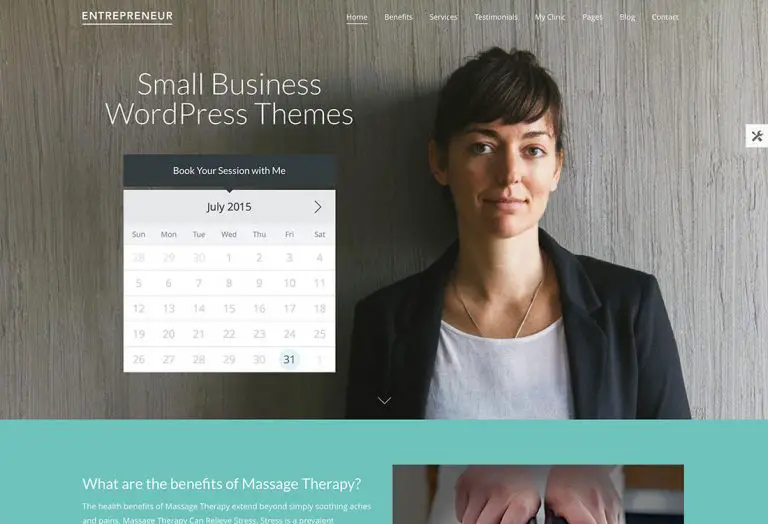Ne serait-il pas formidable que chaque fois qu’un client navigue sur une page produit de votre boutique WooCommerce, vous puissiez lui présenter une gamme de produits complémentaires fréquemment achetés avec l’article en question?
Pionnier et maîtrisé par le géant du commerce électronique Amazon, montrer une gamme de produits recommandés juste avant le paiement est l’une des plus anciennes astuces du livre lorsqu’il s’agit de stimuler les ventes de la vente au détail en ligne.
Le problème? Bien qu’il s’agisse d’une fonctionnalité éprouvée des sites de commerce électronique les plus réussis, elle ne fait pas partie d’une configuration WooCommerce standard. Cependant, la bonne nouvelle est que vous pouvez ajouter cette tactique de vente à votre boutique à l’aide d’un plugin.
À la fin de cet article, vous saurez exactement comment ajouter des produits recommandés à votre boutique WooCommerce avec le plugin de vente croisée, Booster de ventes emblématique pour WooCommerce.
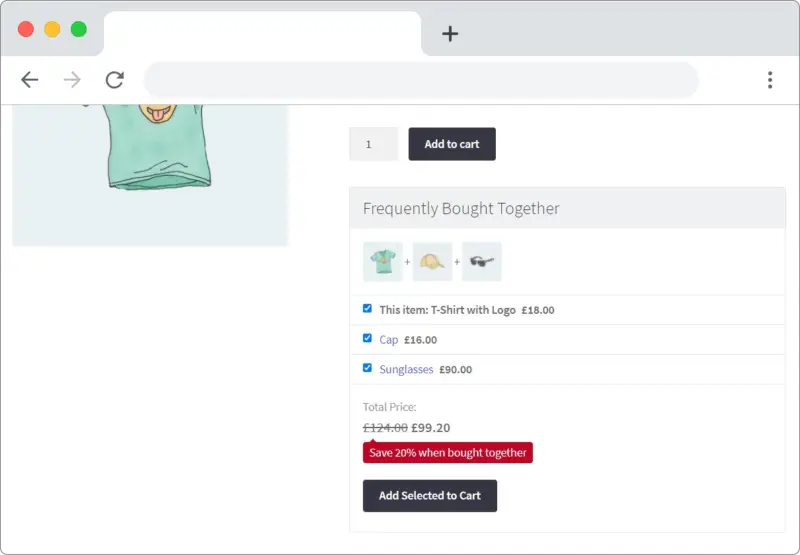
Pourquoi les produits recommandés augmentent les ventes
Il a déjà été prouvé que l’ajout de produits recommandés à votre boutique WooCommerce augmentait les ventes, mais pourquoi est-ce le cas? Tout d’abord, il exploite la puissance physiologique de la preuve sociale pour inciter les clients à ajouter plus de produits à leur panier.
Des expressions telles que « Fréquemment acheté ensemble » et « Les clients ont également acheté » exploitent non seulement l’influence sociale de la pression des pairs, mais elles vous donnent la preuve sociale que votre magasin est suffisamment grand et digne de confiance pour avoir des tendances client.
C’est aussi l’occasion de présenter aux clients des produits connexes recommandés que vos acheteurs n’auraient peut-être pas envisagés auparavant ou même réalisé que vous vendez. Après tout, les clients ne peuvent pas acheter de produits s’ils ne savent pas qu’ils existent!
En prime, en ajoutant une remise spéciale aux produits recommandés par WooCommerce, vous pouvez encore adoucir l’offre pour les clients et augmenter les conversions.
Comment ajouter des produits recommandés à votre boutique WooCommerce
Dans cette section, nous vous guiderons tout au long du processus de création de produits recommandés pour votre boutique WooCommerce. La meilleure partie est que cela ne vous prendra que quelques minutes pour vous installer.
Étape 1: Installez Iconic Sales Booster pour WooCommerce
Pour commencer, achetez Booster de ventes emblématique pour WooCommerce du Boutique emblématique.
Booster de ventes emblématique
Utilisez Iconic Sales Booster pour mettre en œuvre facilement des techniques de vente croisée afin d’augmenter la valeur moyenne des commandes de votre magasin.
Une fois l’achat terminé, vous devez suivre les étapes suivantes:
- Aller à Plugins> Ajouter un nouveau> Télécharger un plug-in.
- Choisissez le fichier zip que vous avez téléchargé, téléchargez-le, puis cliquez sur Activer.
- Une fois activé, vous devrez entrer votre clé de licence.
Maintenant que nous avons installé Iconic Sales Booster pour WooCommerce, nous pouvons passer à la configuration de vos produits recommandés.
Étape 2: ajoutez vos produits recommandés
Commençons par configurer les produits recommandés qui sont affichés sur les pages produits de votre boutique WooCommerce.
Pour ajouter un module « Fréquemment acheté ensemble » à vos pages de produits à la manière d’Amazon, procédez comme suit:
- Connectez-vous à votre zone d’administration WordPress.
- Aller vers Des produits.
- Sélectionnez le produit auquel vous souhaitez ajouter des ventes croisées.
- Faites défiler vers le bas Données du produit et cliquez sur le Booster de ventes languette.
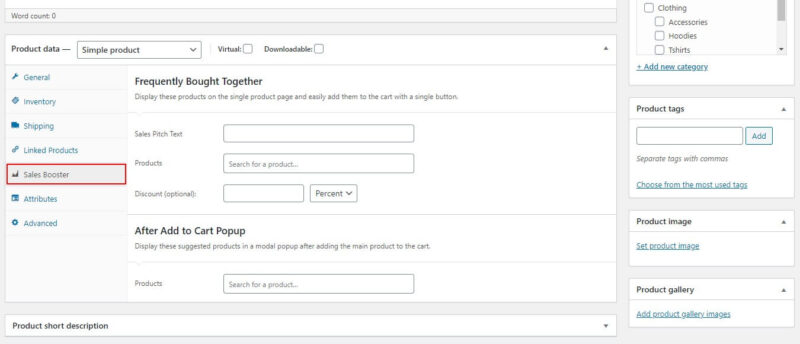
- dans le Produits fréquemment achetés ensemble , commencez à saisir le nom, le SKU ou l’ID d’un produit que vous souhaitez proposer en tant que vente croisée.
- Une fois que votre produit apparaît, cliquez dessus ou appuyez sur Entrée pour l’ajouter.
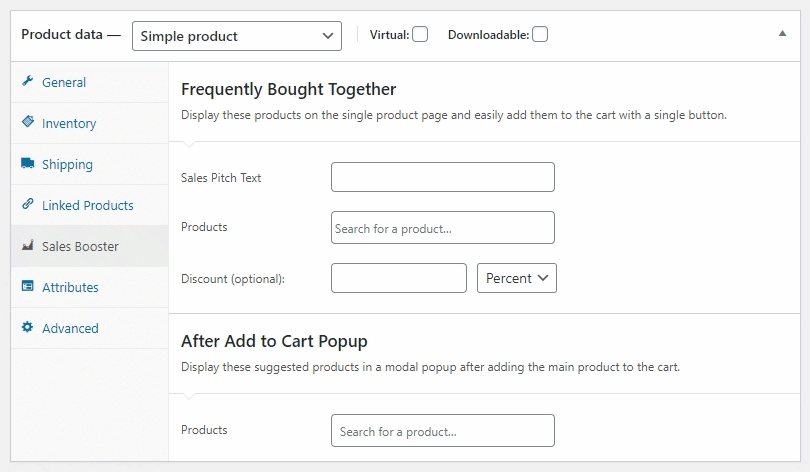
- sauver ou Publier le produit.
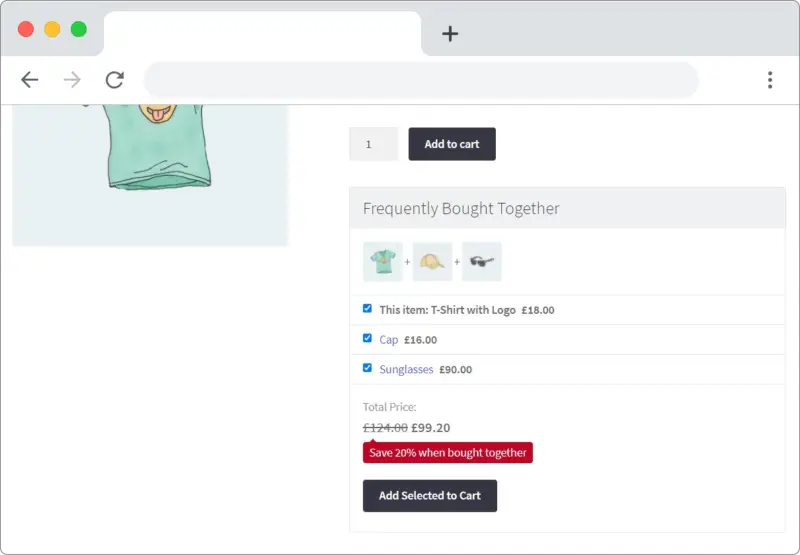
Il convient de mentionner que si votre client a déjà placé l’un des articles de vente croisée dans le panier, il n’apparaîtra pas dans la section «Fréquemment achetés ensemble».
Tournons maintenant notre attention vers les produits de vente croisée aux clients qui ont déjà indiqué l’intention de l’acheteur en ajoutant un produit à leur panier.
Pour ajouter une fenêtre contextuelle « Les clients ont également acheté » après qu’un consommateur a ajouté un produit à son panier, procédez comme suit:
- Suivez les étapes 1 à 4 ci-dessus.
- dans le Après ajouter au panier , commencez à saisir le nom, le SKU ou l’ID d’un produit que vous souhaitez proposer en tant que vente croisée.
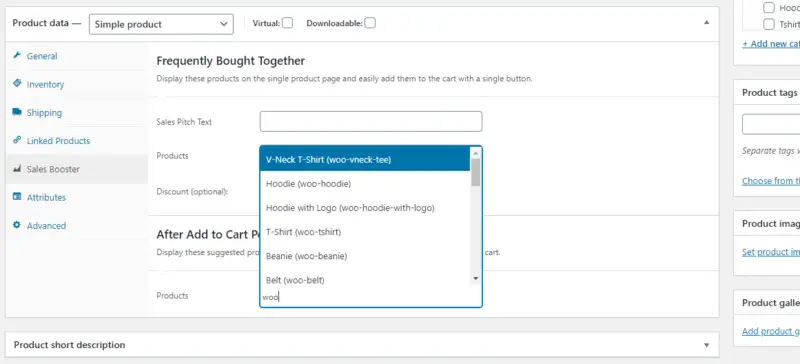
- Une fois que votre produit apparaît, cliquez dessus ou appuyez sur Entrée pour l’ajouter.
- sauver ou Publier le produit.
Notez que le nombre de produits qui apparaîtront dans la pop-up est limité à trois.
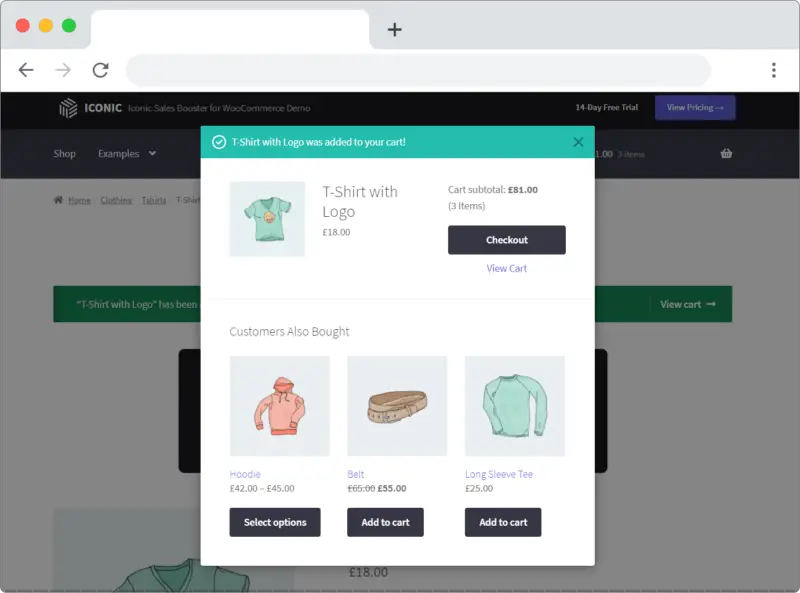
C’est ça! Vous avez maintenant ajouté des produits recommandés optimisant la conversion à votre boutique WooCommerce.
Mais attendez – il y a plus!
Incluez vos pages de paiement et post-paiement
Au-delà de l’ajout de produits recommandés sur les pages produits et les fenêtres contextuelles, vous pouvez également utiliser Booster de ventes emblématique pour afficher des offres uniques sur votre formulaire de paiement.
En appliquant une offre ou une remise unique aux produits recommandés qui correspondent à ceux du panier, vous créerez une offre à laquelle il est impossible de dire non.
Vous pouvez également cibler le processus post-paiement. Les ventes croisées post-achat exploitent le pouvoir de l’achat impulsif et ont le taux de conversion le plus élevé de tous les sites de vente croisée. Encore une fois, vous pouvez utiliser ce plugin pour offrir un produit associé avec la commodité d’un achat en un clic.
Pour savoir comment mettre en œuvre un changement de commande ou une vente croisée en un clic après le paiement, consultez ces guides utiles.
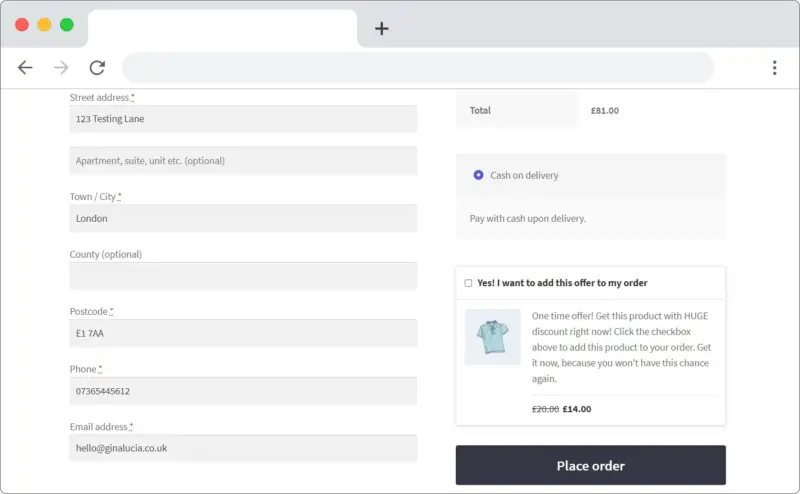
Optimisez vos produits recommandés
Voilà, un processus facile à suivre qui augmentera considérablement les ventes au sein de votre boutique en ligne.
En installant ce plugin simple et intuitif, vous pouvez cibler les ventes croisées chez les clients qui ont déjà affiché une intention d’achat, augmentant ainsi la probabilité de conversions. Mieux encore, vous pouvez avoir ce plugin de promotion des ventes opérationnel en quelques minutes de votre temps.
Pour commencer, achetez Booster de ventes emblématique pour WooCommerce de la boutique Iconic.